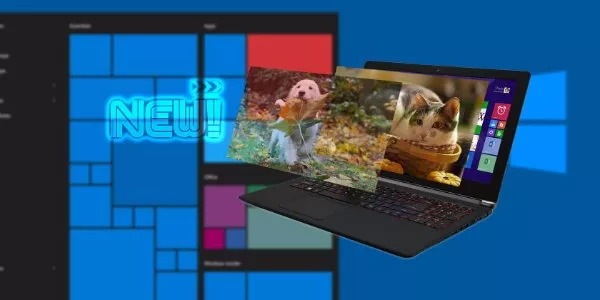
چگونه از تم های ویندوز 10 پیش از عرضه استفاده کنیم؟
همانطور که می دانید در ماه اکتبر بود که مایکروسافت از به روزرسانی جدیدی برای ویندوز 10 پرده برداشت. این به روزرسانی که Creators Update نام دارد دارای ویژگی های جدیدی است که در آینده در ...
همانطور که می دانید در ماه اکتبر بود که مایکروسافت از به روزرسانی جدیدی برای ویندوز 10 پرده برداشت. این به روزرسانی که Creators Update نام دارد دارای ویژگی های جدیدی است که در آینده در دسترس کاربران این سرویس قرار می گیرد.
قابلیت استفاده از تم های مختلف یکی از این ویژگی های جدید به شمار می رود که مایکروسافت آن را در جدیدترین به روزرسانی سرویس ویندوز 10 معرفی کرده است. هر چند هم اکنون قادر به استفاده از تم ها از طریق ویندوز استور نیستید، اما این جا هستیم تا با آموزش روشی این کار را برای شما میسر سازیم.
تم ها در فروشگاه ویندوز وجود دارند اما نه کاملاً
هم اکنون به طرز ناامید کننده ای تم های جدید ویندوز 10 از دسترس خارج هستند. اینسایدرهایی که نسخه ی پیش نمایش 14965 را در اختیار دارند، می توانند این موارد را دیده و حتی روی آن ها کلیک کنند (علاوه بر آن قادر هستند موارد انتخابی را Pre-Load نمایند) اما تا سال 2017 که این به روزرسانی به طور رسمی منتشر شود کاری بیش تر از این نمی توان انجام داد.
همچنین به نظر می رسد تم ها در یک استور منظم در دسترس قرار بگیرند.
در بخش زیر چند تم جدیدی که از طریق ویندوز استور در دسترس هستند را مشاهده می کنید:
- (Alaskan Landscapes — (Kyle Waters
- (Australian Landscapes — (Ian Johnson
- (Beauty of Britain 2 — (Sean Byrne
- (Cats Anytime — (Microsoft
- (Dogs In Winter — (Microsoft
- (German Landscapes — (Mathias Rehberg
- (Surreal Territory — (Chuck Anderson
کاربران نسخه های پرو و هوم ویندوز 10 می توانند با کلیک روی این لینک ها به صفحه ی مربوط به هر تم مراجعه کنند. البته باید بدانید که قادر به دانلود آن ها نیستید. در عوض می توانید با ضربه زدن روی دکمه ی Join Now عضو برنامه ی اینسایدر ویندوز 10 شوید (این مورد نیز دلیلی بر دسترسی شما به تم ها نیست).
کاربران نسخه های پرو و هوم ویندوز 10 که از نسخه ی 14393.576 (آخرین نسخه) استفاده می کنند، قادر هستند موارد در دسترس را جستجو نمایند. کلمه ی Store را در قسمت جستجوی استارت نوشته و پس از آن اولین نتیجه ی به نمایش در آمده را انتخاب کنید. همچنین می توانید روی آیکون فروشگاه ویندوز که در تسکبار قرار دارد نیز کلیک کنید.
پس از آن که فروشگاه ویندوز بارگذاری شد، بخش Top apps را انتخاب نمایید. سپس از طریق منوی Category روی گزینه ی Personalization ضربه بزنید.
پس از آن که بخش Personalization بارگذاری شد، به سمت پایین اسکرول کنید تا بتوانید تم های جدید ویندوز 10 را مشاهده نمایید.
نمی توانید صبر کنید؟ آموزش زیر به کمک تان می آید
اگر نمی توانید بیشتر از این صبر کنید راه حلی داریم که به وسیله ی آن قادر هستید محدودیت های ویندوز را دور بزنید. با این حال این روش آن قدرها هم که فکر می کنید آسان نیست. توجه داشته باشید آموزش زیر تنها برای کاربران اینسایدر ویندوز 10 است که از نسخه ی پیش نمایش 14951 و یا بالاتر استفاده می نمایند.
تمی که دوست دارید زودتر از موعد بارگذاری شود را پیدا و آن را دانلود کنید. بدون انجام این کار از این بخش عبور نکنید. مسیر C:\Program Files\WindowsApps را دنبال نمایید. اگر قادر به دیدن فایل دانلود شده نیستید از طریق تب View ویندوز اکسپلورر تیک گزینه ی Hidden items را بزنید.
پس از آن نیاز دارید تا مالکیت پوشه ی تازه کشف شده و محتویات را برعهده بگیرید. هنگامی که برای باز کردن این پوشه تلاش می کنید، احتمالاً اجازه ی ورود به شما داده نمی شود. روی لینک برجسته شده ی security tab که در پیغام خطا وجود دارد کلیک نمایید. سپس گزینه ی Advanced و پس از آن Continue را انتخاب کنید.
همانطور که مشاهده می کنید مالک فعلی و قدیمی آن TrustedInstaller است. گزینه ی Change را انتخاب نمایید.
در زیر بخش Enter the object name to select نام مدیر حساب کاربری خود را وارد کنید و سپس روی گزینه ی Check Names ضربه بزنید. پس از انجام این کار باید نام رایانه و مدیر حساب کاربری تان به شما نمایش داده شود. سپس روی OK کلیک نمایید.
Replace owner of subcontainers and objects را انتخاب کنید. انجام این کار سبب می شود تا تغییرات ذخیره شود و بار دیگر نیاز به اعمال آن ها نداشته بشیم. پس از آن روی گزینه ی Apply ضربه بزنید. ویندوز 10 به سرعت تغییرات را اعمال کرده و اجازه ی دسترسی به هر آیتمی که در WindowsApps قرار دارد را به شما می دهد.
حالا کافیست فایلی که با تم انتخابی شما هم نام بوده و قبلاً دانلودش کرده اید را پیدا کنید. پس از پیدا کردن پوشه ی مورد نظر آن را باز کرده و فایل .themepack را راه اندازی نمایید.
به روزرسانی جدید ویندوز 10 چه زمانی منتشر خواهد شد؟
به روزرسانی Creators Update ویندوز 10 (یا نسخه ی 1703: Redstone 2) برای انتشار در بهار 2017 برنامه ریزی شده است. همانطور که می دانید همراه با این به روزرسانی تم ها نیز به ویندوز 10 می آیند. علاوه بر آن سازندگان این به روزرسانی قرار است موج جدیدی از نوآوری را با دادن خلاقیت و بهتر کردن تجربه ی بازی هایی ویدیویی را برای قشرهای مختلف به ارمغان آورند.
پشتیبانی از ویندوز هولوگرافی، بهبود Action Center، پشتیبانی کامل مایکروسافت ورد از قلم و اپلیکیشن Groove Music Maker از جمله مواردی هستند که از طریق این به روزرسانی در اختیار قرار می گیرند. همچنین موارد کوچکتر دیگر چون تم ها و قابلیت شخصی سازی رنگ ها نیز از دیگر ویژگی هایی است که با Creators Update به ویندوز 10 اضافه می شود.























برای گفتگو با کاربران ثبت نام کنید یا وارد حساب کاربری خود شوید.